[QGIS 분석] 좌표계 지정 및 변환하는 방법
QGIS 좌표계 지정 및 변환하는 방법
안녕하세요 만렙 부캐입니다. 요즘 연속지적도, 수치지형도 등 국가에서 일반인들이 볼 수 있게 무료로 제공하는 오픈 소스들이 많이 있는데요. 일반적으로 모든 데이터들은 각각의 좌표계를 가지고 있으며, 여러 자료를 중첩하여 작업할 때는 기본적으로 좌표계를 맞추고 작업을 진행하게 됩니다. 오늘은 실무에서도 자주 쓰이는 QGIS를 이용한 좌표계 지정 및 변환하는 방법에 대해서 말씀드리겠습니다. QGIS 다운하는 방법은 이전 포스팅에 자세하게 설명해두었으니 참고하시면 되겠습니다.
QGIS 다운로드 설치 및 연속지적도 다운로드 방법(국가 공간정보 포털)
QGIS 다운로드 설치 및 연속지적도 다운로드 방법(국가공간정보포털)
QGIS 다운로드 설치 및 연속지적도 다운로드 방법 안녕하세요 만렙 부캐입니다. 부동산이나 도시계획 정보에서 연속지적도라는 말을 들어보셨나요? 연속지적도는 실무에서도 자주 사용되며, 부
jungreds.tistory.com
QGIS 파일 형식
오늘은 연속지적도를 가지고 실습을 진행해보도록 하겠습니다. 이전 포스팅 내용과 같이 국가 공간정보 포털 사이트에서 연속지적도를 다운로드해줍니다. 다운로드를 하면 3개의 파일 형식이 나타나게 됩니다. 일반적으로 QGIS에서 자료를 열기 위해선 shp, shx, dbf 이렇게 3가지 형식의 파일이 같은 폴더 안에 있어야 합니다. 그럼 각각의 파일 형식이 어떤 것을 의미하는지 알아보도록 하겠습니다.
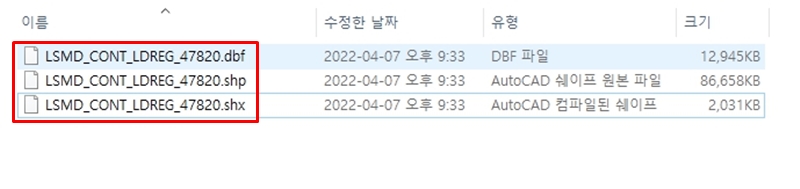
① shp파일 : Shape format의 약자로 도형 파일(벡터 형식)을 의미합니다.
② shx파일 : Shape index format의 약자로 도형의 위치, 방향 정보를 의미합니다.
③ dbf파일 : database format의 약자로 각 데이터의 속성정보를 의미합니다.
그 외의 쉐이프 파일을 구성하는 파일에는 prj파일(좌표계 정보), cpg(인코딩 지정) 파일 등이 있습니다.
좌표계 지정
1. QGIS로 데이터 불러오기
QGIS로 데이터를 불러오기 위해선 기본적으로 두 가지 방법이 있습니다.
① QGIS 상단 메뉴를 이용하여 불러오기
- 레이어 → 레이어 추가 → 백터 레이어 추가를 눌러서 불러오는 방법이 있습니다.
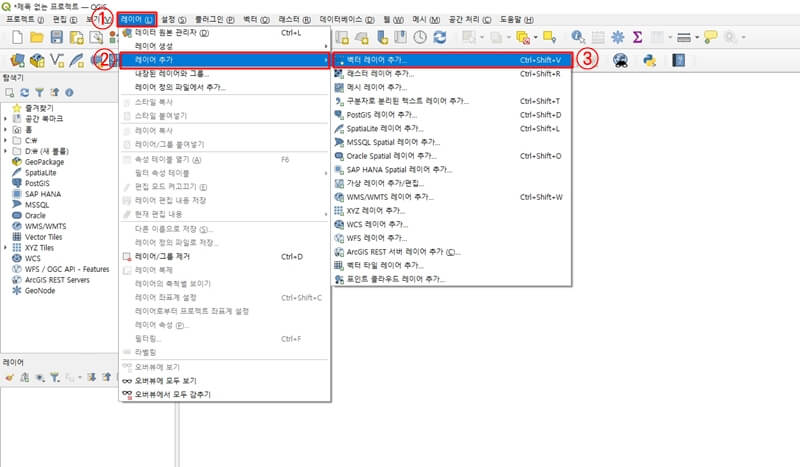
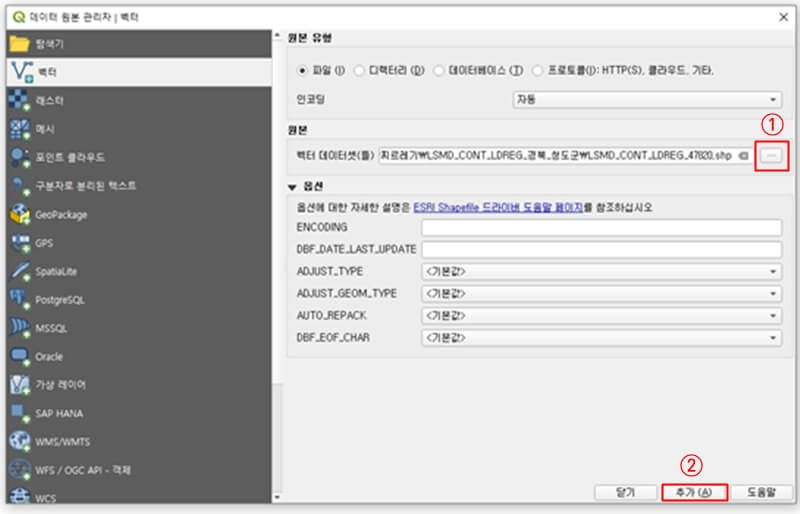
② 드래그를 이용하여 불러오기
- 다운로드한 자료 중 shp파일을 QGIS 레이어 창에 드래그하여 불러오는 방법이 있습니다.
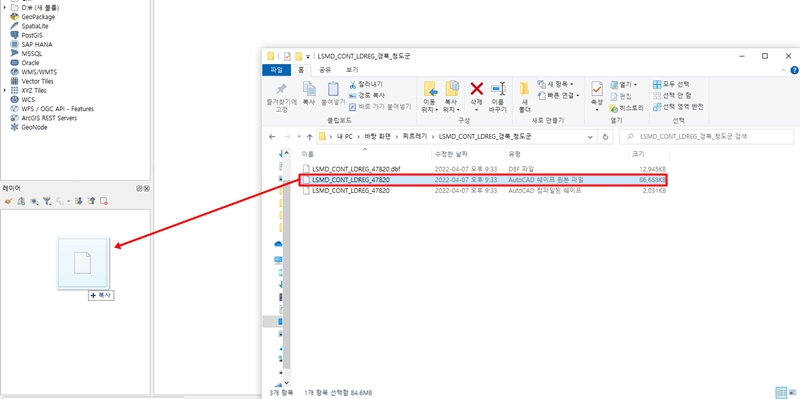
2. 데이터 좌표계 확인
좌표계를 지정하기 전 다운로드한 데이터의 원 좌표계를 확인해줍니다. 실습 진행을 위한 연속지적도의 원 좌표계는 Bessel 보정된 중부원점(TM)입니다. 좌표계 확인방법은 국가 공간정보 포털에서 연속지적도를 다운로드할 때 바로 아래에 추가 정보란에 나와있습니다. 연속지적도 다운로드 포스팅을 참고하시면 되겠습니다.
3. 좌표계 지정
① 레이어 좌표계 확인
불러온 레이어의 오른쪽 마우스를 클릭하여 속성 창을 확인해봅니다. 현재 실습자료의 경우 prj파일(좌표계 파일)이 없기 때문에 지정된 좌표계가 없는 것을 확인할 수 있습니다.
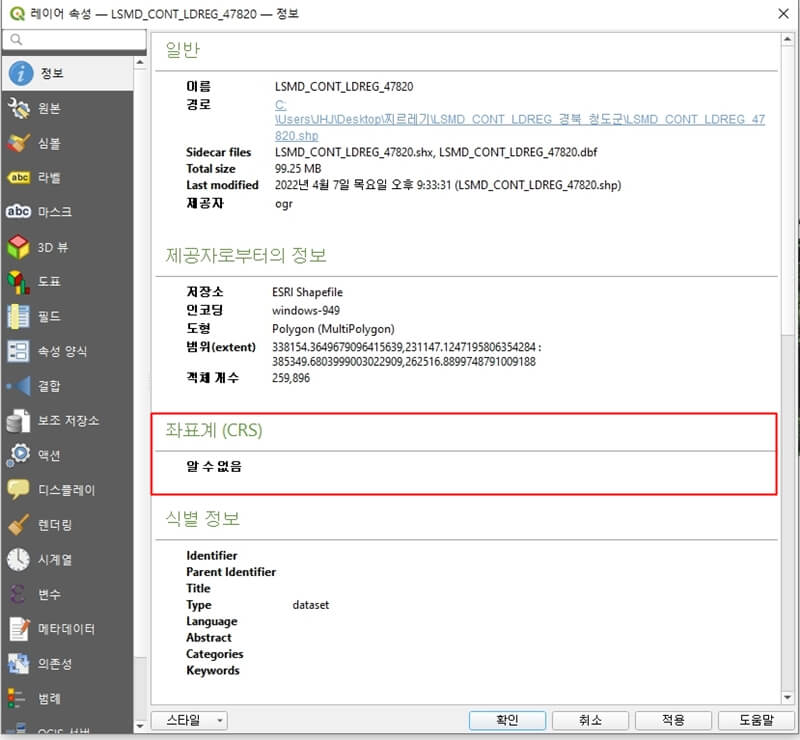
② 좌표계 지정
좌표계를 지정하는 방법은 두 가지가 있습니다. 첫 번째는 속성 창을 이용한 좌표계 지정방법과 두 번째 레이어 우클릭을 통해 좌표계를 지정하는 방법이 있습니다.
⦁ 속성 창을 이용한 좌표계 지정
- 레이어 속성 원본 선택 → 좌표계 선택 → 5174 검색 → Bessel 보정된 중부원점 선택 → 확인

좌표계를 검색하는 방법은 좌표계 선택 필터 창에서 korea를 검색해서 원하는 좌표계를 선택해도 되고 바로 해당 좌표계의 번호를 입력하여 선택해주셔도 상관없습니다. 참고로 Korean 1985는 베셀을 의미하니 참고하시기 바랍니다.
⦁ 레이어 우클릭을 통한 좌표계 지정
- 레이어 창에서 마우스 오른쪽을 클릭하여 레이어 좌표계 선택 → 레이어 좌표계 설정
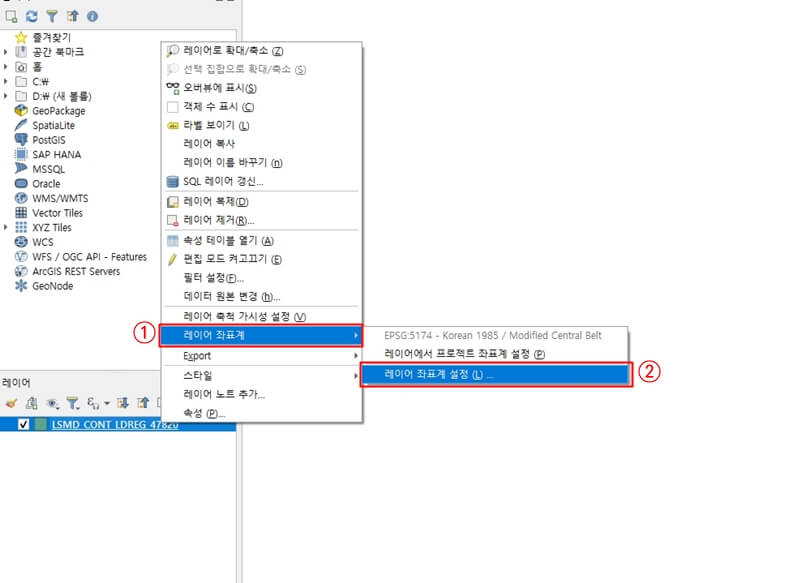
둘 중 어느 방법으로 좌표계를 지정해도 원하는 좌표계로 잘 지정된 것을 볼 수 있습니다. 다만, 현재 QGIS화면상에 좌표가 지정됐을 뿐 실제 다운로드한 shp파일을 다시 열면 좌표계가 없는 상태로 돌아갈 텐데요. 새로운 shp파일로 내보내기까지 해야 좌표계가 완전히 지정됐다고 할 수 있으니 참고해주시면 되겠습니다.
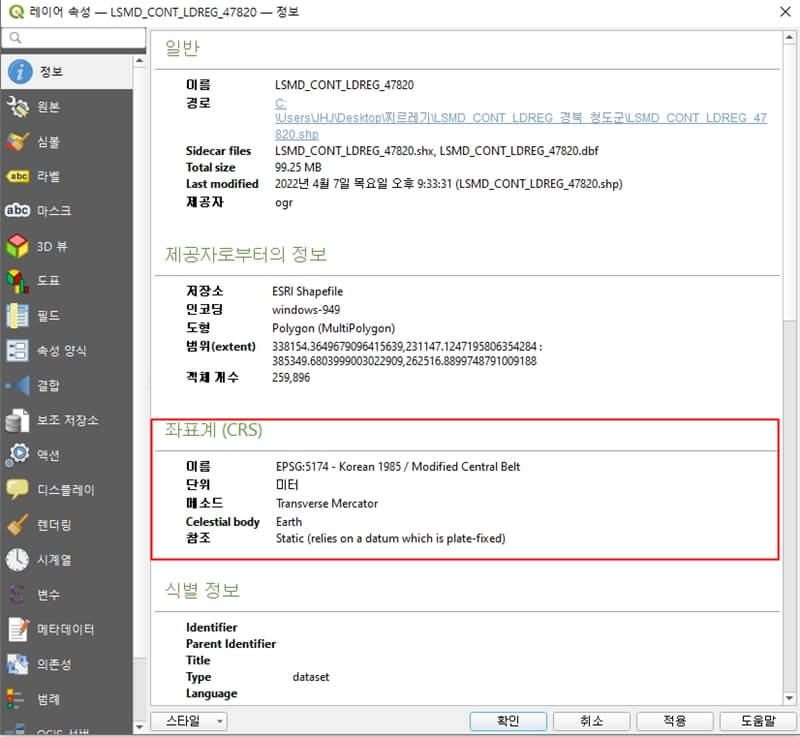
③ 내보내기
내보내기 하는 방법도 간단합니다. 마우스 우클릭 후 Export를 선택하고 객체를 다른 이름으로 저장을 클릭하여 줍니다.
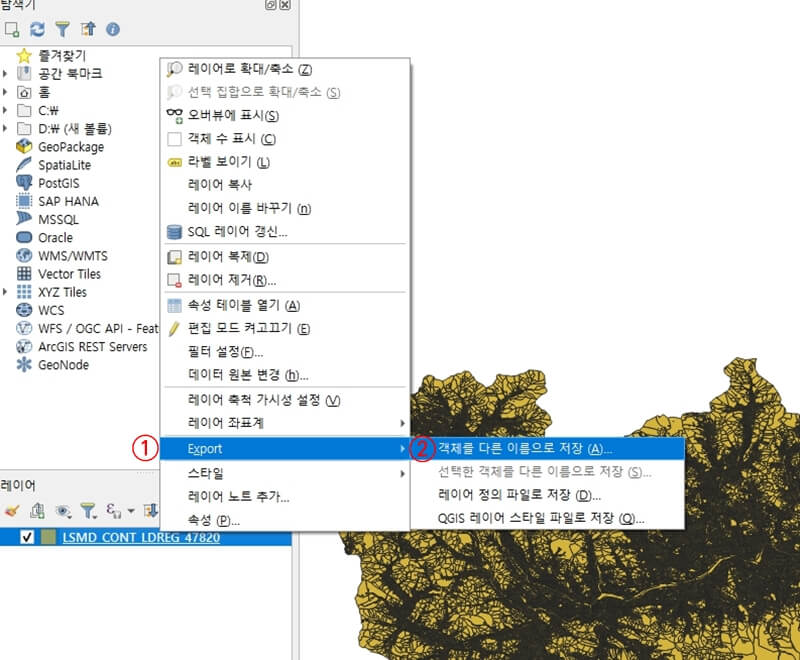
여기서 포맷 선택은 반드시 ESRI shapefile로 선택해주세요. 그다음 저장할 위치를 선택하고 처음 확인했던 Bessel 보정된 중부원점(TM) 좌표계를 선택하고 확인을 눌러줍니다. 아래의 저장된 파일을 지도에 추가라는 문구는 레이어 창에 새로 저장한 레이어를 표시할 것인지를 묻는 창이니 선택에 따라 체크해주시면 됩니다.
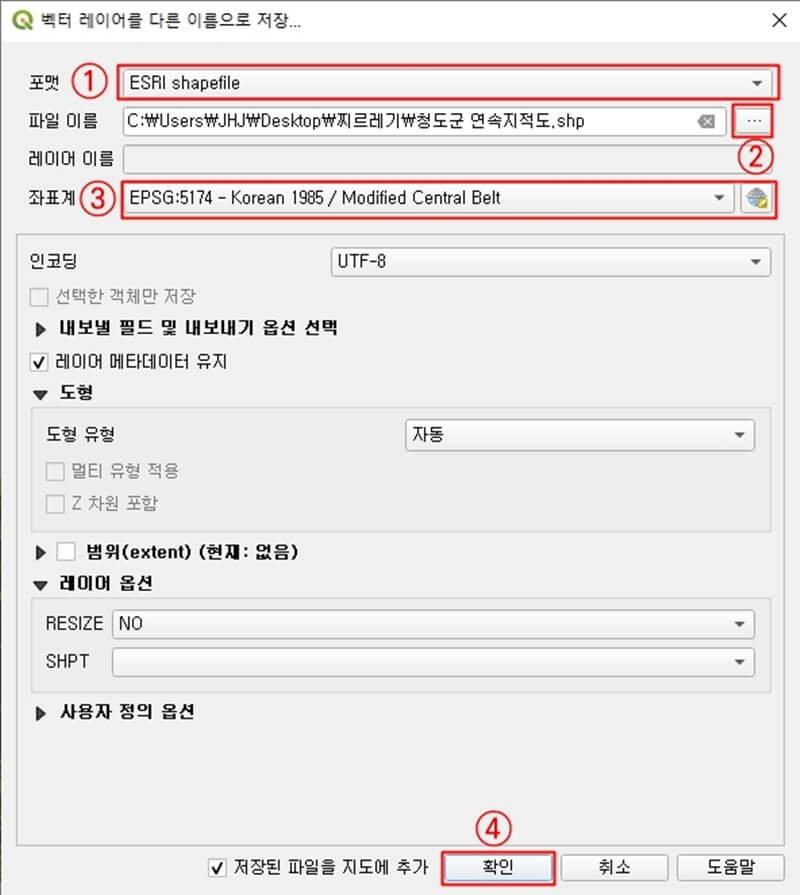
4. 좌표변환
① 다른 좌표 선택 후 내보내기
QGIS에서 좌표계 변환 또한 간단합니다. 위에서 내보내기를 했던 것처럼 레이어 우클릭 후 다른 이름으로 저장을 눌러줍니다. 이번에는 Bessel 보정된 동부 원점(EPSG:5176-korean 1985/Modified East Belt)으로 설정 후 아래의 이미지와 똑같이 내보내기를 진행합니다.
- EPSG:5174-korean 1985/Modified central Belt → EPSG:5176-korean1985/Modified East Belt
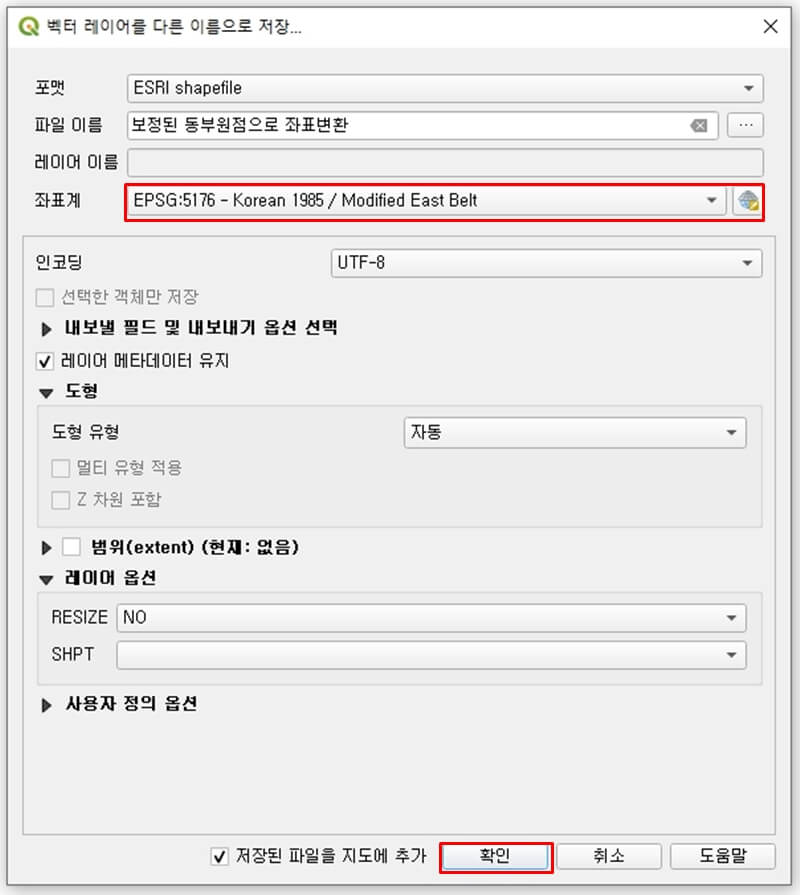
② 프로젝트 좌표계(on-the-fly) 끄기
QGIS 화면 우측 아래에 프로젝트 좌표계를 눌러 좌표계 없음을 체크해줍니다. QGIS에는 프로젝트 좌표계라는 게 있습니다. 다른 말로 on the fly기능이라고도 하는데, 레이어의 실시간 투영을 지원하는 기능입니다. 예를 들면 프로젝트 좌표계를 A로 지정해놓고, 좌표계가 다른 B 또는 C의 레이어를 불러와도 실시간 투영 기능으로 인하여 QGIS 화면상에는 모든 레이어가 프로젝트 좌표계인 A로 보이게 됩니다. 좌표계에 관해서는 이후에 더 자세하게 포스팅하도록 하겠습니다.
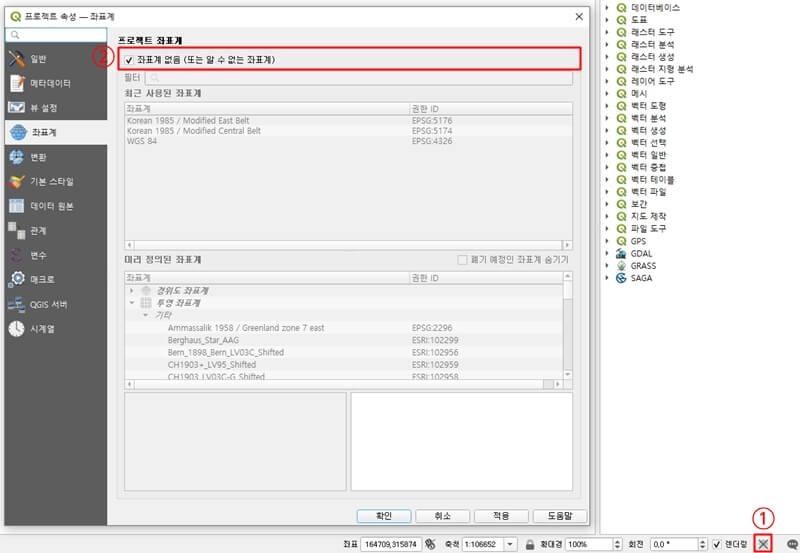
③ 좌표변환 확인
좌표계가 정상적으로 변환된 것을 볼 수 있습니다. 왼쪽 연속지적이 보정된 베셀 중부원점이며, 오른쪽 연속지적이 보정된 베셀 동부 원점입니다.
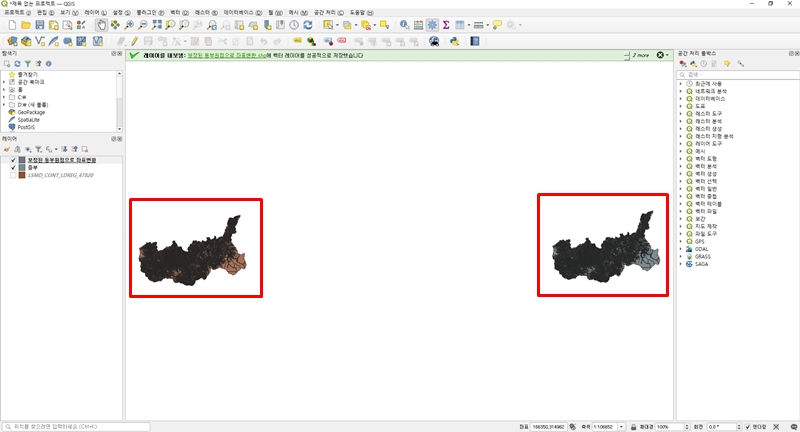
오늘은 QGIS를 이용한 좌표계 지정부터 좌표계 변환까지 알아보았는데요. 최대한 쉽게 설명하려고 했는데 도움이 되셨나요? 앞으로도 QGIS에 관한 도움이 될 만한 내용을 조금씩 올리도록 하겠습니다. 이상으로 오늘의 포스팅을 마치겠습니다. 오늘도 끝까지 읽어주셔서 감사합니다.




댓글